Zusatzmodul SCOOT verwenden
|
|
Hinweis: Für das Zusatzmodul müssen Sie über eine Lizenz verfügen. |
Einige Steuerungsverfahren erwarten, dass die Versorgungsdatei im Datenverzeichnis gespeichert ist, in dem auch die Datei *.inpx gespeichert ist. Wenn eine Versorgungsdatei in einem Verzeichnis gespeichert ist, das nicht den Anforderungen des Steuerungsverfahrens entspricht, kann dies zum Programmabsturz führen. Für Vissim müssen Versorgungsdateien nicht in einem bestimmten Verzeichnis gespeichert sein. Wenden Sie sich bei Fragen an den Hersteller des Steuerungsverfahrens.
Installation SCOOT während Installation von Vissim auswählen
Wenn Sie über eine Lizenz für SCOOT verfügen und das Zusatzmodul SCOOT nutzen möchten, müssen Sie die Installation von SCOOT während der Installation von Vissim aktivieren.
1. Starten Sie das Setup von Vissim.
2. Folgen Sie den Anweisungen, die in den Setup-Fenstern gegeben werden, bis das Fenster Setup > Komponenten geöffnet wird.
3. Wählen Sie das Kontrollkästchen SCOOT-Schnittstelle aus.
4. Falls gewünscht, wählen Sie weitere Komponenten aus oder ab.
5. Bestätigen Sie mit OK.
6. Folgen Sie weiter den Anweisungen, die in den Setup-Fenstern gegeben werden, bis die Installation abgeschlossen ist.
PCScoot und Dokumentation des Vissim-SCOOT-Interfaces
Das Steuerungsverfahren SCOOT verwendet das Programm PCScoot von Siemens  assets.new.siemens.com
assets.new.siemens.com
Die Beschreibung des Vissim-SCOOT-Interfaces SCOOT_Documentation.pdf finden Sie im Verzeichnis ..\Exe\Scoot im Installationsverzeichnis von Vissim.
Typ SCOOT für Lichtsignalanlage auswählen
1. Wählen Sie im Menü LSA-Steuerung > Lichtsignalanlagen.
Die Liste Lichtsignalanlagen öffnet sich.
Sie können die Liste standardmäßig bearbeiten (Listen verwenden).
2. Klicken Sie mit der rechten Maustaste auf den gewünschten Eintrag.
3. Wählen Sie im Kontextmenü den Eintrag Bearbeiten.
Das Fenster Lichtsignalanlage öffnet sich.
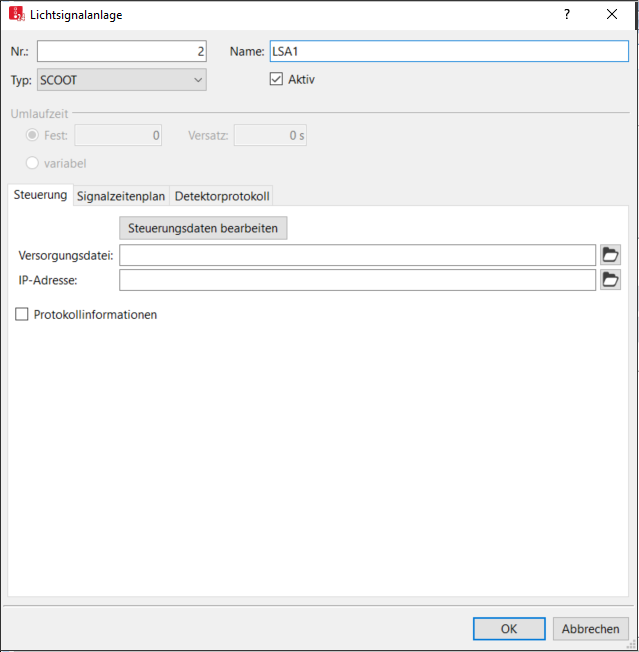
4. Wählen Sie im Feld Typ > SCOOT.
5. Nehmen Sie die gewünschten Einstellungen vor:
| Element | Beschreibung |
|---|---|
|
Versorgungsdatei |
VersDat: Versorgungsdatei |
| IP-Adresse |
IP-Adresse des CORBA-Name-Servers für SCOOT UTC. Falls keine IP-Adresse einen wird, verwendet Vissimden Eintrag aus der Registry des Computers. Gegebenenfalls können Sie den Host-Namen des Computers eintragen, beispielsweise localhost. Eine Beschreibung, wie Sie die Registry-Einstellung vornehmen, finden Sie im Dokument SCOOT_Documentation.pdf im Verzeichnis ..\Exe\Scoot. |
| Protokollinformationen |
|
Das Steuerungsverfahren verwendet zudem folgende Dateien:
| Element | Beschreibung |
|---|---|
|
Programmdatei |
ProgDat: Datei SCOOT_logic.dll. Programmdatei der Steuerungslogik, mit welcher der Knotenpunkt gesteuert werden soll. Wird Ihrer 64-Bit-Lizenz entsprechend als 64-Bit-Version bereitgestellt. |
|
Dialog-DLL |
GUIDatei: Datei SCOOT_gui.dll. Wird Ihrer 64-Bit-Lizenz entsprechend als 64-Bit-Version bereitgestellt. |
|
WTT-Dateien |
WTTDat: Wert-Typen-Tabellen. Enthalten die Datentypen aus der Steuerungslogik, die im LSA-Detektorprotokoll (LSA-Detektorprotokoll auswerten) oder im Fenster Signalzeitenplan (Signalzeitenplan in einem Fenster anzeigen) dargestellt werden sollen sowie die Darstellungsart. |
Übergeordnetes Thema:
LSA-Steuerungsverfahren verwenden
Informationen zum Bearbeiten:
LSA und LSA-Steuerungsverfahren definieren
Steuerungsverfahren für LSA-Typ ändern
Lizenzierte LSA-Steuerungsverfahren anzeigen
Signalgruppen für Siemens VA, TRENDS, VAP, VS-Plus definieren

 Ist die Option ausgewählt, werden Daten zur Kommunikation mit der UTC in die LOG-Datei geschrieben:
Ist die Option ausgewählt, werden Daten zur Kommunikation mit der UTC in die LOG-Datei geschrieben:
